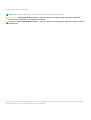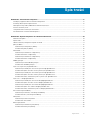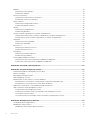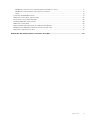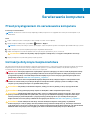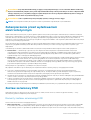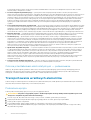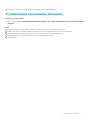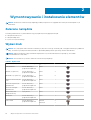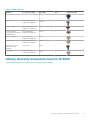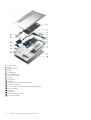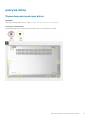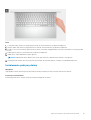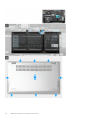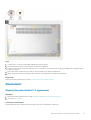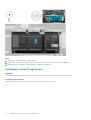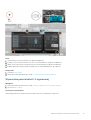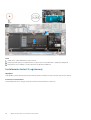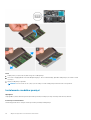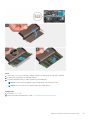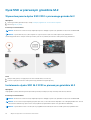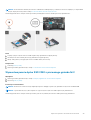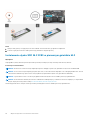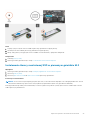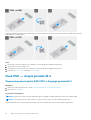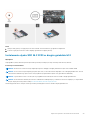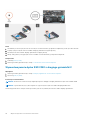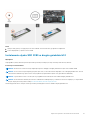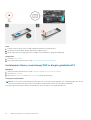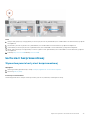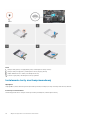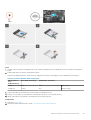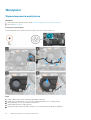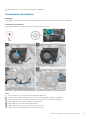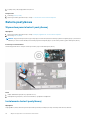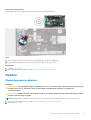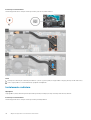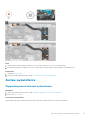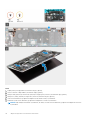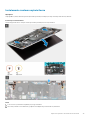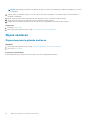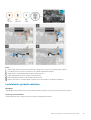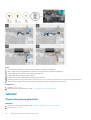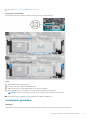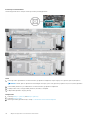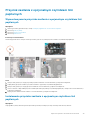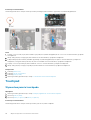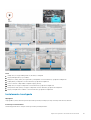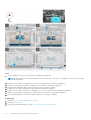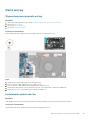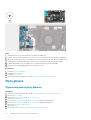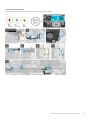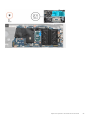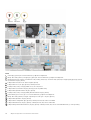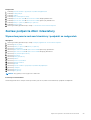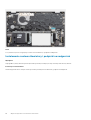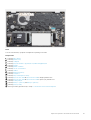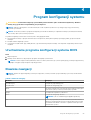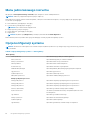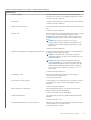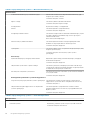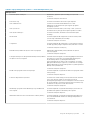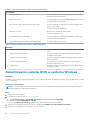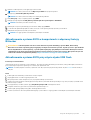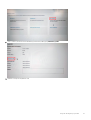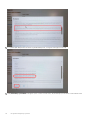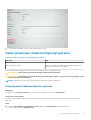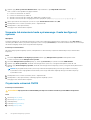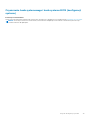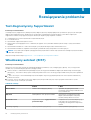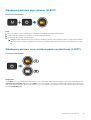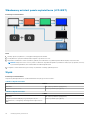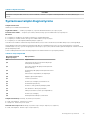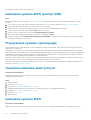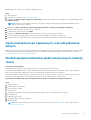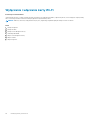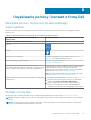Inspiron 5505
Instrukcja serwisowa
Model regulacji: P102F
Typ regulacji: P102F004
November 2020
Wer. A01

Uwagi, przestrogi i ostrzeżenia
UWAGA: Napis UWAGA oznacza ważną wiadomość, która pomoże lepiej wykorzystać komputer.
OSTRZEŻENIE: Napis PRZESTROGA informuje o sytuacjach, w których występuje ryzyko uszkodzenia sprzętu lub
utraty danych, i przedstawia sposoby uniknięcia problemu.
PRZESTROGA: Napis OSTRZEŻENIE informuje o sytuacjach, w których występuje ryzyko uszkodzenia sprzętu, obrażeń
ciała lub śmierci.
© 2020 Dell Inc. lub podmioty zależne. Wszelkie prawa zastrzeżone. Dell, EMC i inne znaki towarowe są znakami towarowymi firmy Dell Inc. lub jej spółek
zależnych. Inne znaki towarowe mogą być znakami towarowymi ich właścicieli.

Rodzdział 1: Serwisowanie komputera...............................................................................................6
Przed przystąpieniem do serwisowania komputera..........................................................................................................6
Instrukcje dotyczące bezpieczeństwa................................................................................................................................6
Zabezpieczenie przed wyładowaniem elektrostatycznym................................................................................................7
Zestaw serwisowy ESD.........................................................................................................................................................7
Transportowanie wrażliwych elementów........................................................................................................................... 8
Po zakończeniu serwisowania komputera..........................................................................................................................9
Rodzdział 2: Wymontowywanie i instalowanie elementów..................................................................10
Zalecane narzędzia.............................................................................................................................................................. 10
Wykaz śrub........................................................................................................................................................................... 10
Główne elementy komputera Inspiron 15 5505.................................................................................................................11
pokrywa dolna.......................................................................................................................................................................13
Wymontowywanie pokrywy dolnej...............................................................................................................................13
Instalowanie pokrywy dolnej......................................................................................................................................... 15
Akumulator............................................................................................................................................................................ 17
Wymontowywanie baterii 3-ogniwowej.......................................................................................................................17
Instalowanie baterii 3-ogniwowej................................................................................................................................. 18
Wymontowywanie baterii 4-ogniwowej.......................................................................................................................19
Instalowanie baterii 4-ogniwowej.................................................................................................................................20
Moduły pamięci.....................................................................................................................................................................21
Wymontowywanie modułów pamięci...........................................................................................................................21
Instalowanie modułów pamięci.....................................................................................................................................22
Dysk SSD w pierwszym gnieździe M.2.............................................................................................................................24
Wymontowywanie dysku SSD 2230 z pierwszego gniazda M.2.............................................................................24
Instalowanie dysku SSD M.2 2230 w pierwszym gnieździe M.2.............................................................................24
Wymontowywanie dysku SSD 2280 z pierwszego gniazda M.2.............................................................................25
Instalowanie dysku SSD M.2 2280 w pierwszym gnieździe M.2.............................................................................26
Instalowanie klamry montażowej SSD w pierwszym gnieździe M.2....................................................................... 27
Dysk SSD — drugie gniazdo M.2......................................................................................................................................28
Wymontowywanie dysku SSD 2230 z drugiego gniazda M.2................................................................................. 28
Instalowanie dysku SSD M.2 2230 w drugim gnieździe M.2................................................................................... 29
Wymontowywanie dysku SSD 2280 z drugiego gniazda M.2................................................................................. 30
Instalowanie dysku SSD 2280 w drugim gnieździe M.2............................................................................................ 31
Instalowanie klamry montażowej SSD w drugim gnieździe M.2..............................................................................32
karta sieci bezprzewodowej...............................................................................................................................................33
Wymontowywanie karty sieci bezprzewodowej........................................................................................................33
Instalowanie karty sieci bezprzewodowej...................................................................................................................34
Wentylator............................................................................................................................................................................36
Wymontowywanie wentylatora................................................................................................................................... 36
Instalowanie wentylatora.............................................................................................................................................. 37
Bateria pastylkowa.............................................................................................................................................................. 38
Wymontowywanie baterii pastylkowej........................................................................................................................38
Instalowanie baterii pastylkowej...................................................................................................................................38
Spis treści
Spis treści 3

Radiator................................................................................................................................................................................ 39
Wymontowywanie radiatora.........................................................................................................................................39
Instalowanie radiatora................................................................................................................................................... 40
Zestaw wyświetlacza...........................................................................................................................................................41
Wymontowywanie zestawu wyświetlacza..................................................................................................................41
Instalowanie zestawu wyświetlacza............................................................................................................................43
Złącze zasilacza................................................................................................................................................................... 44
Wymontowywanie gniazda zasilacza.......................................................................................................................... 44
Instalowanie gniazda zasilacza.....................................................................................................................................45
Głośniki..................................................................................................................................................................................46
Wymontowywanie głośników.......................................................................................................................................46
Instalowanie głośników..................................................................................................................................................47
Przycisk zasilania z opcjonalnym czytnikiem linii papilarnych........................................................................................ 49
Wymontowywanie przycisku zasilania z opcjonalnym czytnikiem linii papilarnych................................................49
Instalowanie przycisku zasilania z opcjonalnym czytnikiem linii papilarnych.......................................................... 49
Touchpad..............................................................................................................................................................................50
Wymontowywanie touchpada..................................................................................................................................... 50
Instalowanie touchpada.................................................................................................................................................51
Karta we/wy........................................................................................................................................................................ 53
Wymontowywanie panelu we/wy............................................................................................................................... 53
Instalowanie panelu we/wy..........................................................................................................................................53
Płyta główna.........................................................................................................................................................................54
Wymontowywanie płyty głównej................................................................................................................................. 54
Instalowanie płyty głównej............................................................................................................................................56
Zestaw podparcia dłoni i klawiatury.................................................................................................................................. 59
Wymontowywanie zestawu klawiatury i podpórki na nadgarstek...........................................................................59
Instalowanie zestawu klawiatury i podpórki na nadgarstek......................................................................................60
Rodzdział 3: Sterowniki i pliki do pobrania....................................................................................... 62
Rodzdział 4: Program konfiguracji systemu..................................................................................... 63
Uruchamianie programu konfiguracji systemu BIOS.......................................................................................................63
Klawisze nawigacji............................................................................................................................................................... 63
Menu jednorazowego rozruchu.........................................................................................................................................64
Opcje konfiguracji systemu................................................................................................................................................ 64
Aktualizowanie systemu BIOS w systemie Windows......................................................................................................68
Aktualizowanie systemu BIOS w komputerach z włączoną funkcją BitLocker..................................................... 69
Aktualizowanie systemu BIOS przy użyciu dysku USB flash................................................................................... 69
Ładowanie systemu BIOS z menu jednorazowego rozruchu F12..................................................................................70
Hasło systemowe i hasło konfiguracji systemu................................................................................................................ 73
Przypisywanie hasła konfiguracji systemu.................................................................................................................. 73
Usuwanie lub zmienianie hasła systemowego i hasła konfiguracji systemu............................................................74
Czyszczenie ustawień CMOS......................................................................................................................................74
Czyszczenie hasła systemowego i hasła systemu BIOS (konfiguracji systemu)................................................... 75
Rodzdział 5: Rozwiązywanie problemów..........................................................................................76
Test diagnostyczny SupportAssist....................................................................................................................................76
Wbudowany autotest (BIST).............................................................................................................................................76
Wbudowany autotest płyty głównej (M-BIST)...........................................................................................................77
4
Spis treści

Wbudowany autotest szyny zasilania panelu wyświetlacza (L-BIST).....................................................................77
Wbudowany autotest panelu wyświetlacza (LCD-BIST)......................................................................................... 78
Wynik...............................................................................................................................................................................78
Systemowe lampki diagnostyczne.....................................................................................................................................79
Ładowanie systemu BIOS (pamięć USB).........................................................................................................................80
Przywracanie systemu operacyjnego............................................................................................................................... 80
Uwalnianie ładunków elektrycznych..................................................................................................................................80
Ładowanie systemu BIOS...................................................................................................................................................80
Opcje nośników kopii zapasowych oraz odzyskiwania danych...................................................................................... 81
Rozładowywanie ładunków elektrostatycznych (twardy reset).................................................................................... 81
Wyłączanie i włączanie karty Wi-Fi....................................................................................................................................82
Rodzdział 6: Uzyskiwanie pomocy i kontakt z firmą Dell....................................................................83
Spis treści 5

Serwisowanie komputera
Przed przystąpieniem do serwisowania komputera
Informacje na temat zadania
UWAGA: W zależności od zamówionej konfiguracji posiadany komputer może wyglądać nieco inaczej niż na ilustracjach w tym
dokumencie.
Kroki
1. Zapisz i zamknij wszystkie otwarte pliki, a także zamknij wszystkie otwarte aplikacje.
2. Wyłącz komputer. Kliknij kolejno opcje Start > Zasilanie > Wyłącz.
UWAGA: Jeśli używasz innego systemu operacyjnego, wyłącz urządzenie zgodnie z instrukcjami odpowiednimi dla tego systemu.
3. Odłącz komputer i wszystkie urządzenia peryferyjne od gniazdek elektrycznych.
4. Odłącz od komputera wszystkie urządzenia sieciowe i peryferyjne, np. klawiaturę, mysz, monitor itd.
OSTRZEŻENIE: Kabel sieciowy należy odłączyć najpierw od komputera, a następnie od urządzenia sieciowego.
5. Wyjmij z komputera wszystkie karty pamięci i dyski optyczne.
Instrukcje dotyczące bezpieczeństwa
Aby uchronić komputer przed uszkodzeniem i zapewnić sobie bezpieczeństwo, należy przestrzegać następujących zaleceń dotyczących
bezpieczeństwa. O ile nie wskazano inaczej, każda procedura opisana w tym dokumencie zakłada, że użytkownik zapoznał się z
informacjami dotyczącymi bezpieczeństwa dostarczonymi z komputerem.
PRZESTROGA:
Przed przystąpieniem do wykonywania czynności wymagających otwarcia obudowy komputera należy
zapoznać się z instrukcjami dotyczącymi bezpieczeństwa dostarczonymi z komputerem. Więcej informacji na temat
postępowania zgodnego z zasadami bezpieczeństwa znajduje się na stronie dotyczącej przestrzegania zgodności z
przepisami pod adresem www.dell.com/regulatory_compliance.
PRZESTROGA: Przed otwarciem jakichkolwiek pokryw lub paneli należy odłączyć komputer od wszystkich źródeł
zasilania. Po zakończeniu pracy wewnątrz komputera należy zainstalować pokrywy i panele oraz wkręcić śruby,
a dopiero potem podłączyć komputer do gniazdka elektrycznego.
OSTRZEŻENIE: Aby uniknąć uszkodzenia komputera, należy pracować na płaskiej, suchej i czystej powierzchni.
OSTRZEŻENIE: Karty i podzespoły należy trzymać za krawędzie i unikać dotykania wtyków i złączy.
OSTRZEŻENIE: Użytkownik powinien wykonać tylko czynności rozwiązywania problemów i naprawy, które zespół
pomocy technicznej firmy Dell autoryzował, lub, o które poprosił. Uszkodzenia wynikające z napraw serwisowych
nieautoryzowanych przez firmę Dell nie są objęte gwarancją. Należy zapoznać się z instrukcjami dotyczącymi
bezpieczeństwa dostarczonymi z produktem lub dostępnymi pod adresem www.dell.com/regulatory_compliance.
OSTRZEŻENIE: Przed dotknięciem dowolnego elementu wewnątrz komputera należy pozbyć się ładunków
elektrostatycznych z ciała, dotykając dowolnej nielakierowanej powierzchni komputera, np. metalowych elementów
z tyłu komputera. Podczas pracy należy okresowo dotykać niemalowanej powierzchni metalowej w celu odprowadzenia
ładunków elektrostatycznych, które mogłyby spowodować uszkodzenie wewnętrznych części składowych.
1
6 Serwisowanie komputera

OSTRZEŻENIE: Przy odłączaniu kabla należy pociągnąć za wtyczkę lub uchwyt, a nie za sam kabel. Niektóre kable mają
złącza z zatrzaskami lub pokrętła, które przed odłączeniem kabla należy otworzyć lub odkręcić. Podczas odłączania kabli
należy je trzymać prosto, aby uniknąć wygięcia styków w złączach. Podczas podłączania kabli należy zwrócić uwagę na
prawidłowe zorientowanie i wyrównanie złączy i portów.
OSTRZEŻENIE: Jeśli w czytniku kart pamięci znajduje się karta, należy ją nacisnąć i wyjąć.
UWAGA: Kolor komputera i niektórych części może różnić się nieznacznie od pokazanych w tym dokumencie.
Zabezpieczenie przed wyładowaniem
elektrostatycznym
Wyładowania elektrostatyczne (ESD) to główny problem podczas korzystania z podzespołów elektronicznych, a zwłaszcza wrażliwych
komponentów, takich jak karty rozszerzeń, procesory, moduły DIMM pamięci i płyty systemowe. Nawet najmniejsze wyładowania potrafią
uszkodzić obwody w niezauważalny sposób, powodując sporadycznie występujące problemy lub skracając żywotność produktu. Ze
względu na rosnące wymagania dotyczące energooszczędności i zagęszczenia układów ochrona przed wyładowaniami elektrostatycznymi
staje się coraz poważniejszym problemem.
Z powodu większej gęstości półprzewodników w najnowszych produktach firmy Dell ich wrażliwość na uszkodzenia elektrostatyczne jest
większa niż w przypadku wcześniejszych modeli. Dlatego niektóre wcześniej stosowane metody postępowania z częściami są już
nieprzydatne.
Uszkodzenia spowodowane wyładowaniami elektrostatycznymi można podzielić na dwie kategorie: katastrofalne i przejściowe.
● Katastrofalne — zdarzenia tego typu stanowią około 20 procent awarii związanych z wyładowaniami elektrostatycznymi.
Uszkodzenie powoduje natychmiastową i całkowitą utratę funkcjonalności urządzenia. Przykładem katastrofalnej awarii może być
moduł DIMM, który uległ wstrząsowi elektrostatycznemu i generuje błąd dotyczący braku testu POST lub braku sygnału wideo z
sygnałem dźwiękowym oznaczającym niedziałającą pamięć.
● Przejściowe — takie sporadyczne problemy stanowią około 80 procent awarii związanych z wyładowaniami elektrostatycznymi. Duża
liczba przejściowych awarii oznacza, że w większości przypadków nie można ich natychmiast rozpoznać. Moduł DIMM ulega
wstrząsowi elektrostatycznemu, ale ścieżki są tylko osłabione, więc podzespół nie powoduje bezpośrednich objawów związanych z
uszkodzeniem. Faktyczne uszkodzenie osłabionych ścieżek może nastąpić po wielu tygodniach, a do tego czasu mogą występować
pogorszenie integralności pamięci, sporadyczne błędy i inne problemy.
Awarie przejściowe (sporadyczne) są trudniejsze do wykrycia i usunięcia.
Aby zapobiec uszkodzeniom spowodowanym przez wyładowania elektrostatyczne, pamiętaj o następujących kwestiach:
● Korzystaj z opaski uziemiającej, która jest prawidłowo uziemiona. Używanie bezprzewodowych opasek uziemiających jest
niedozwolone, ponieważ nie zapewniają one odpowiedniej ochrony. Dotknięcie obudowy przed dotknięciem części o zwiększonej
wrażliwości na wyładowania elektrostatyczne nie zapewnia wystarczającej ochrony przed tymi zagrożeniami.
● Wszelkie czynności związane z komponentami wrażliwymi na ładunki statyczne wykonuj w obszarze zabezpieczonym przed ładunkiem.
Jeżeli to możliwe, korzystaj z antystatycznych mat na podłogę i biurko.
● Podczas wyciągania z kartonu komponentów wrażliwych na ładunki statyczne nie wyciągaj ich z opakowania antystatycznego do
momentu przygotowania się do ich montażu. Przed wyciągnięciem komponentu z opakowania antystatycznego rozładuj najpierw
ładunki statyczne ze swojego ciała.
● W celu przetransportowania komponentu wrażliwego na ładunki statyczne umieść go w pojemniku lub opakowaniu antystatycznym.
Zestaw serwisowy ESD
Najczęściej używany jest niemonitorowany zestaw serwisowy. Każdy zestaw serwisowy zawiera trzy głównie elementy — matę
antystatyczną, pasek na nadgarstek i przewód łączący.
Elementy zestawu serwisowego ESD
Zestaw serwisowy ESD zawiera następujące elementy:
● Mata antystatyczna — rozprasza ładunki elektrostatyczne i można na niej umieszczać części podczas serwisowania. W przypadku
korzystania z maty antystatycznej należy założyć pasek na nadgarstek i połączyć matę przewodem z dowolną metalową częścią
serwisowanego systemu. Po prawidłowym podłączeniu tych elementów części serwisowe można wyjąć z torby antyelektrostatycznej i
Serwisowanie komputera
7

położyć bezpośrednio na macie. Komponenty wrażliwe na ładunki elektrostatyczne można bezpiecznie trzymać w dłoni, na macie
antystatycznej, w komputerze i w torbie.
● Pasek na nadgarstek i przewód łączący — pasek i przewód można połączyć bezpośrednio z metalowym komponentem
sprzętowym, jeśli mata antystatyczna nie jest wymagana, albo połączyć z matą, aby zabezpieczyć sprzęt tymczasowo umieszczony na
macie. Fizyczne połączenie między paskiem na nadgarstek, przewodem łączącym, matą antystatyczną i sprzętem jest nazywane
wiązaniem. Należy używać wyłącznie zestawów serwisowych zawierających pasek na nadgarstek, matę i przewód łączący. Nie wolno
korzystać z opasek bez przewodów. Należy pamiętać, że wewnętrzne przewody paska na nadgarstek są podatne na uszkodzenia
podczas normalnego użytkowania. Należy je regularnie sprawdzać za pomocą testera, aby uniknąć przypadkowego uszkodzenia
sprzętu przez wyładowania elektrostatyczne. Zaleca się testowanie paska na nadgarstek i przewodu łączącego co najmniej raz w
tygodniu.
● Tester paska antystatycznego na nadgarstek — przewody wewnątrz paska są podatne na uszkodzenia. W przypadku korzystania
z zestawu niemonitorowanego najlepiej jest testować pasek przed obsługą każdego zlecenia serwisowego, co najmniej raz w tygodniu.
Najlepiej jest używać testera paska na nadgarstek. W przypadku braku takiego testera należy skontaktować się z biurem regionalnym.
Aby przeprowadzić test, podłącz przewód łączący do testera założonego na nadgarstek, a następnie naciśnij przycisk. Świecąca
zielona dioda LED oznacza, że test zakończył się pomyślnie. Czerwona dioda LED i sygnał dźwiękowy oznaczają niepowodzenie testu.
● Elementy izolacyjne — urządzenia wrażliwe na wyładowania elektrostatyczne, takie jak obudowa radiatora z tworzywa sztucznego,
należy trzymać z dala od wewnętrznych części o właściwościach izolujących, które często mają duży ładunek elektryczny.
● Środowisko pracy — przed użyciem zestawu serwisowego ESD należy ocenić sytuację w lokalizacji klienta. Przykładowo sposób
użycia zestawu w środowisku serwerów jest inny niż w przypadku komputerów stacjonarnych lub przenośnych. Serwery są zwykle
montowane w stelażu w centrum danych, a komputery stacjonarne i przenośne zazwyczaj znajdują się na biurkach lub w boksach
pracowników. Poszukaj dużej, otwartej i płaskiej powierzchni roboczej, która pomieści zestaw ESD i zapewni dodatkowe miejsce na
naprawiany system. W tym miejscu nie powinno być także elementów izolacyjnych, które mogą powodować wyładowania
elektrostatyczne. Przed rozpoczęciem pracy z elementami sprzętowymi izolatory w obszarze roboczym, takie jak styropian i inne
tworzywa sztuczne, należy odsunąć co najmniej 30 cm od wrażliwych części.
● Opakowanie antyelektrostatyczne — wszystkie urządzenia wrażliwe na wyładowania elektrostatyczne należy wysyłać i dostarczać
w odpowiednio bezpiecznym opakowaniu. Zalecane są metalowe torby ekranowane. Uszkodzone części należy zawsze zwracać w
torbie elektrostatycznej i opakowaniu, w których zostały dostarczone. Torbę antyelektrostatyczną trzeba złożyć i szczelnie zakleić.
Należy również użyć tej samej pianki i opakowania, w którym dostarczono nową część. Urządzenia wrażliwe na wyładowania
elektrostatyczne należy po wyjęciu z opakowania umieścić na powierzchni roboczej zabezpieczonej przed ładunkami
elektrostatycznymi. Nie wolno kłaść części na zewnętrznej powierzchni torby antyelektrostatycznej, ponieważ tylko jej wnętrze jest
ekranowane. Części należy zawsze trzymać w ręce albo umieścić na macie antystatycznej, w systemie lub wewnątrz torby
antyelektrostatycznej.
● Transportowanie wrażliwych elementów — elementy wrażliwe na wyładowania elektrostatyczne, takie jak części zamienne lub
zwracane do firmy Dell, należy bezpiecznie transportować w torbach antyelektrostatycznych.
Ochrona przed ładunkami elektrostatycznymi — podsumowanie
Zaleca się, aby podczas naprawy produktów Dell wszyscy serwisanci używali tradycyjnego, przewodowego uziemiającego paska na
nadgarstek i ochronnej maty antystatycznej. Ponadto podczas serwisowania części wrażliwe należy trzymać z dala od elementów
izolacyjnych, a wrażliwe elementy trzeba transportować w torbach antyelektrostatycznych.
Transportowanie wrażliwych elementów
Podczas transportowania komponentów wrażliwych na wyładowania elektryczne, takich jak lub części zamienne lub części zwracane do
firmy Dell, należy koniecznie zapakować je w woreczki antystatyczne.
Podnoszenie sprzętu
Podczas podnoszenia ciężkiego sprzętu stosuj się do następujących zaleceń:
OSTRZEŻENIE:
Nie podnoś w pojedynkę ciężaru o wadze większej niż ok. 22 kg. Należy zawsze uzyskiwać pomoc lub
korzystać z urządzenia do podnoszenia mechanicznego.
1. Rozstaw stopy tak, aby zachować równowagę. Ustaw je szeroko i stabilnie, a palce skieruj na zewnątrz.
2. Napnij mięśnie brzucha. Mięśnie brzucha wspierają kręgosłup podczas unoszenia, przenosząc ciężar ładunku.
3. Ciężary podnoś nogami, a nie plecami.
4. Trzymaj ładunek blisko siebie. Im bliżej znajduje się on kręgosłupa, tym mniejszy wywiera nacisk na plecy.
5. Podczas podnoszenia i kładzenia ładunku miej wyprostowane plecy. Nie zwiększaj ciężaru ładunku ciężarem swojego ciała. Unikaj
skręcania ciała i kręgosłupa.
8
Serwisowanie komputera

6. Stosuj się do tych samych zaleceń w odwrotnej kolejności podczas kładzenia ładunku.
Po zakończeniu serwisowania komputera
Informacje na temat zadania
OSTRZEŻENIE: Pozostawienie nieużywanych lub nieprzykręconych śrub wewnątrz komputera może poważnie uszkodzić
komputer.
Kroki
1. Przykręć wszystkie śruby i sprawdź, czy wewnątrz komputera nie pozostały żadne nieużywane śruby.
2. Podłącz do komputera wszelkie urządzenia zewnętrzne, peryferyjne i kable odłączone przed rozpoczęciem pracy.
3. Zainstaluj karty pamięci, dyski i wszelkie inne elementy wymontowane przed rozpoczęciem pracy.
4. Podłącz komputer i wszystkie urządzenia peryferyjne do gniazdek elektrycznych.
5. Włącz komputer.
Serwisowanie komputera 9

Wymontowywanie i instalowanie elementów
UWAGA: W zależności od zamówionej konfiguracji posiadany komputer może wyglądać nieco inaczej niż na ilustracjach w tym
dokumencie.
Zalecane narzędzia
Procedury przedstawione w tym dokumencie mogą wymagać użycia następujących narzędzi:
● Wkrętak krzyżakowy nr 1
● Wkrętak Phillips nr 0
● Rysik z tworzywa sztucznego
Wykaz śrub
UWAGA: Przy wykręcaniu śrub z elementów zalecane jest, aby zanotować typ oraz liczbę śrub, a następnie umieścić je w pudełku na
śruby. Umożliwia to przykręcenie właściwych śrub w odpowiedniej liczbie podczas ponownego instalowania elementu.
UWAGA: Niektóre komputery mają powierzchnie magnetyczne. Przy instalowaniu elementów upewnij się, że na takich
powierzchniach nie zostały śruby.
UWAGA: Kolor śrub może się różnić w zależności od zamówionej konfiguracji.
Tabela 1. Wykaz śrub
Element do czego mocowany Typ śruby Ilość Ilustracja: śruba
Pokrywa dolna Zestaw klawiatury i
podpórki na nadgarstek
M2x4 7
Bateria (3-ogniwowa) Zestaw klawiatury i
podpórki na nadgarstek
M2x3 4
Akumulator (4-ogniwowy) Zestaw klawiatury i
podpórki na nadgarstek
M2x3 5
Klamra montażowa dysku
SSD
Zestaw klawiatury i
podpórki na nadgarstek
M2x3 1
Dysk SSD w pierwszym
gnieździe M.2
Zestaw klawiatury i
podpórki na nadgarstek
M2x3 1
Dysk SSD w drugim
gnieździe M.2
Zestaw klawiatury i
podpórki na nadgarstek
M2x3 1
Klamra karty sieci
bezprzewodowej
Płyta główna M2x3 1
Wentylator Zestaw klawiatury i
podpórki na nadgarstek
M2x2 2
Lewy zawias Zestaw klawiatury i
podpórki na nadgarstek
M2,5x5
M2,5x3,5
2
1
2
10 Wymontowywanie i instalowanie elementów

Tabela 1. Wykaz śrub (cd.)
Element do czego mocowany Typ śruby Ilość Ilustracja: śruba
Prawy zawias Zestaw klawiatury i
podpórki na nadgarstek
M2,5x5 3.
Gniazdo zasilacza Zestaw klawiatury i
podpórki na nadgarstek
M2x3 1
Przycisk zasilania
z opcjonalnym czytnikiem
linii papilarnych
Zestaw klawiatury i
podpórki na nadgarstek
M1,6x2 2
Klamra touchpada Zestaw klawiatury i
podpórki na nadgarstek
M2x2 5
Karta we/wy Zestaw klawiatury i
podpórki na nadgarstek
M2x2 2
Klamra portu USB 3.2
Type-C pierwszej
generacji
Płyta główna M2x5 2
Płyta główna Zestaw klawiatury i
podpórki na nadgarstek
M2x2 2
Główne elementy komputera Inspiron 15 5505
Na poniższej ilustracji przedstawiono główne elementy komputera Inspiron 15 5505.
Wymontowywanie i instalowanie elementów
11

1. Pokrywa dolna
2. Bateria
3. gniazdo zasilacza
4. Radiator
5. moduł pamięci
6. wspornik dysku SSD
7. Dysk SSD M.2 2230
8. Głośniki
9. płyta główna
10. touchpad
11. zestaw klawiatury i podpórki na nadgarstek
12. Zestaw wyświetlacza
13. Przycisk zasilania z opcjonalnym czytnikiem linii papilarnych
14. bateria pastylkowa
15. Karta we/wy
16. Wentylator
17. karta sieci bezprzewodowej
18. Dysk SSD M.2 2280
12
Wymontowywanie i instalowanie elementów

14 Wymontowywanie i instalowanie elementów

Kroki
1. Poluzuj dwie śruby (M2x7,5) mocujące pokrywę dolną do zestawu klawiatury i podpórki na nadgarstek.
2. Wykręć siedem śrub (M2x4) mocujących pokrywę dolną do zestawu klawiatury i podpórki na nadgarstek.
3. Rysikiem z tworzywa sztucznego podważ pokrywę dolną, zaczynając od wgłębienia przy zawiasie wyświetlacza i kontynuując wzdłuż
boków.
4. Zdejmij pokrywę dolną z zestawu klawiatury i podpórki na nadgarstek.
5. Odklej taśmę i odłącz kabel baterii od płyty głównej.
UWAGA: Kabel baterii należy odłączyć tylko wtedy, gdy zamierzasz odłączać kolejne elementy od komputera.
6. Naciśnij przycisk zasilania i przytrzymaj go przez pięć sekund, aby uziemić komputer i usunąć pozostałe ładunki elektryczne.
Instalowanie pokrywy dolnej
Wymagania
W przypadku wymiany elementu przed wykonaniem procedury instalacji wymontuj wcześniej zainstalowany element.
Informacje na temat zadania
Na ilustracji przedstawiono umiejscowienie i procedurę instalacji pokrywy dolnej.
Wymontowywanie i instalowanie elementów
15

16 Wymontowywanie i instalowanie elementów

Kroki
1. Przyklej taśmę i w razie potrzeby podłącz kabel baterii do płyty głównej.
2. Umieść pokrywę dolną na zestawie klawiatury i podpórki na nadgarstek.
3. Dopasuj otwory na śruby w pokrywie dolnej do otworów na śruby w zestawie klawiatury i podpórki na nadgarstek, a następnie umieść
pokrywę na miejscu.
4. Dokręć dwie śruby mocujące pokrywę dolną do zestawu klawiatury i podpórki na nadgarstek.
5. Wkręć siedem śrub (M2x4) mocujących pokrywę dolną do zestawu klawiatury i podpórki na nadgarstek.
Kolejne kroki
Wykonaj procedurę przedstawioną w sekcji Po zakończeniu serwisowania komputera.
Akumulator
Wymontowywanie baterii 3-ogniwowej
Wymagania
1. Wykonaj procedurę przedstawioną w sekcji Przed przystąpieniem do serwisowania komputera.
2. Wymontuj pokrywę dolną.
Informacje na temat zadania
Na ilustracji przedstawiono umiejscowienie i procedurę wymontowywania baterii 3-ogniwowej.
Wymontowywanie i instalowanie elementów
17

Kroki
1. Odklej taśmę i odłącz kabel baterii, jeśli jest obecny.
2. Wykręć cztery śruby (M2x3) mocujące baterię 3-ogniwową do zestawu klawiatury i podpórki na nadgarstek.
3. Wyjmij baterię wraz z kablem z zestawu klawiatury i podpórki na nadgarstek.
Instalowanie baterii 3-ogniwowej
Wymagania
W przypadku wymiany elementu przed wykonaniem procedury instalacji wymontuj wcześniej zainstalowany element.
Informacje na temat zadania
Na ilustracji przedstawiono umiejscowienie i procedurę instalowania baterii 3-ogniwowej.
18
Wymontowywanie i instalowanie elementów

Kroki
1. Umieść baterię na zestawie klawiatury i podpórki na nadgarstek.
2. Dopasuj otwory na śruby w baterii do otworów w zestawie klawiatury i podpórki na nadgarstek.
3. Wkręć cztery śruby (M2x3) mocujące baterię do zestawu klawiatury i podpórki na nadgarstek.
4. Podłącz kabel baterii do płyty głównej i przyklej taśmę mocującą kabel baterii do płyty głównej.
Kolejne kroki
1. Zainstaluj pokrywę dolną.
2. Wykonaj procedurę przedstawioną w sekcji Po zakończeniu serwisowania komputera.
Wymontowywanie baterii 4-ogniwowej
Wymagania
1. Wykonaj procedurę przedstawioną w sekcji Przed przystąpieniem do serwisowania komputera.
2. Wymontuj pokrywę dolną.
Informacje na temat zadania
Na ilustracji przedstawiono umiejscowienie i procedurę wymontowywania baterii 4-ogniwowej.
Wymontowywanie i instalowanie elementów
19

Kroki
1. Odklej taśmę i odłącz kabel baterii, jeśli jest obecny.
2. Wykręć pięć śrub (M2x3) mocujących baterię 4-ogniwową do zestawu klawiatury i podpórki na nadgarstek.
3. Wyjmij baterię wraz z kablem z zestawu klawiatury i podpórki na nadgarstek.
Instalowanie baterii 4-ogniwowej
Wymagania
W przypadku wymiany elementu przed wykonaniem procedury instalacji wymontuj wcześniej zainstalowany element.
Informacje na temat zadania
Na ilustracji przedstawiono umiejscowienie i procedurę instalowania baterii 4-ogniwowej.
20
Wymontowywanie i instalowanie elementów
Strona się ładuje...
Strona się ładuje...
Strona się ładuje...
Strona się ładuje...
Strona się ładuje...
Strona się ładuje...
Strona się ładuje...
Strona się ładuje...
Strona się ładuje...
Strona się ładuje...
Strona się ładuje...
Strona się ładuje...
Strona się ładuje...
Strona się ładuje...
Strona się ładuje...
Strona się ładuje...
Strona się ładuje...
Strona się ładuje...
Strona się ładuje...
Strona się ładuje...
Strona się ładuje...
Strona się ładuje...
Strona się ładuje...
Strona się ładuje...
Strona się ładuje...
Strona się ładuje...
Strona się ładuje...
Strona się ładuje...
Strona się ładuje...
Strona się ładuje...
Strona się ładuje...
Strona się ładuje...
Strona się ładuje...
Strona się ładuje...
Strona się ładuje...
Strona się ładuje...
Strona się ładuje...
Strona się ładuje...
Strona się ładuje...
Strona się ładuje...
Strona się ładuje...
Strona się ładuje...
Strona się ładuje...
Strona się ładuje...
Strona się ładuje...
Strona się ładuje...
Strona się ładuje...
Strona się ładuje...
Strona się ładuje...
Strona się ładuje...
Strona się ładuje...
Strona się ładuje...
Strona się ładuje...
Strona się ładuje...
Strona się ładuje...
Strona się ładuje...
Strona się ładuje...
Strona się ładuje...
Strona się ładuje...
Strona się ładuje...
Strona się ładuje...
Strona się ładuje...
Strona się ładuje...
-
 1
1
-
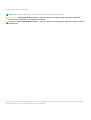 2
2
-
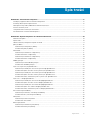 3
3
-
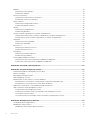 4
4
-
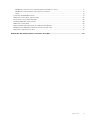 5
5
-
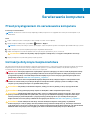 6
6
-
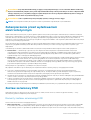 7
7
-
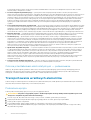 8
8
-
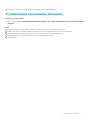 9
9
-
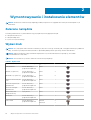 10
10
-
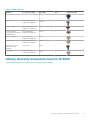 11
11
-
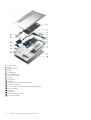 12
12
-
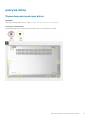 13
13
-
 14
14
-
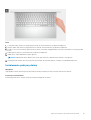 15
15
-
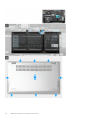 16
16
-
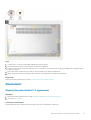 17
17
-
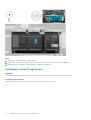 18
18
-
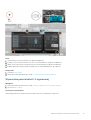 19
19
-
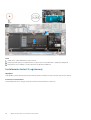 20
20
-
 21
21
-
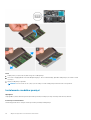 22
22
-
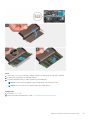 23
23
-
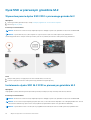 24
24
-
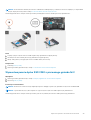 25
25
-
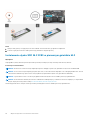 26
26
-
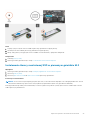 27
27
-
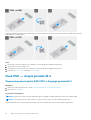 28
28
-
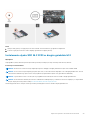 29
29
-
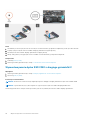 30
30
-
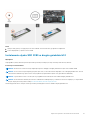 31
31
-
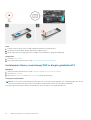 32
32
-
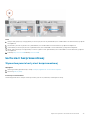 33
33
-
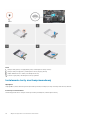 34
34
-
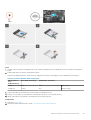 35
35
-
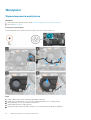 36
36
-
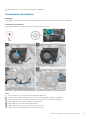 37
37
-
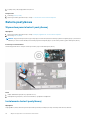 38
38
-
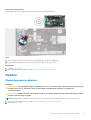 39
39
-
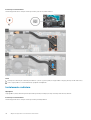 40
40
-
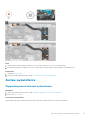 41
41
-
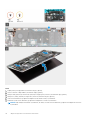 42
42
-
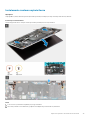 43
43
-
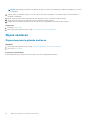 44
44
-
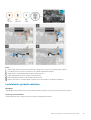 45
45
-
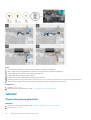 46
46
-
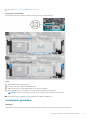 47
47
-
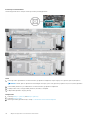 48
48
-
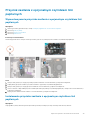 49
49
-
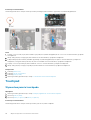 50
50
-
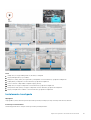 51
51
-
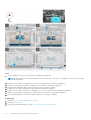 52
52
-
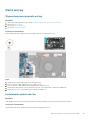 53
53
-
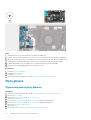 54
54
-
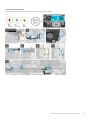 55
55
-
 56
56
-
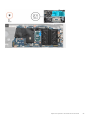 57
57
-
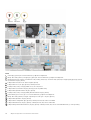 58
58
-
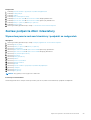 59
59
-
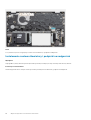 60
60
-
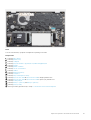 61
61
-
 62
62
-
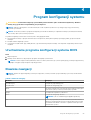 63
63
-
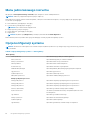 64
64
-
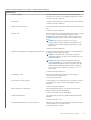 65
65
-
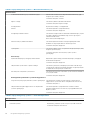 66
66
-
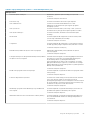 67
67
-
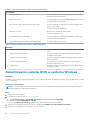 68
68
-
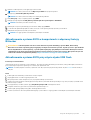 69
69
-
 70
70
-
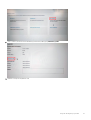 71
71
-
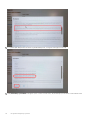 72
72
-
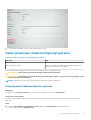 73
73
-
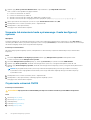 74
74
-
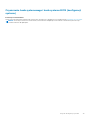 75
75
-
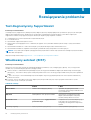 76
76
-
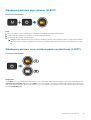 77
77
-
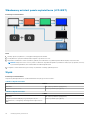 78
78
-
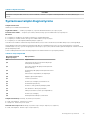 79
79
-
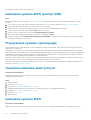 80
80
-
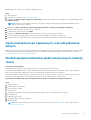 81
81
-
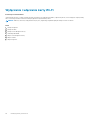 82
82
-
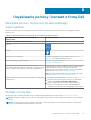 83
83
Powiązane artykuły
-
Dell Inspiron 5406 2-in-1 Instrukcja obsługi
-
Dell Vostro 14 5410 Instrukcja obsługi
-
Dell Vostro 15 5510 Instrukcja obsługi
-
Dell Inspiron 5400 2-in-1 Instrukcja obsługi
-
Dell Inspiron 5405 Instrukcja obsługi
-
Dell Inspiron 5401/5408 Instrukcja obsługi
-
Dell Inspiron 5415 Instrukcja obsługi
-
Dell Inspiron 15 5510/5518 Instrukcja obsługi
-
Dell Inspiron 14 5410/5418 Instrukcja obsługi
-
Dell Inspiron 5502/5509 Instrukcja obsługi